excel 2013數據顯示欄,眾所周知,Excel是數據的工具,但事實上,它不僅在使用和分析數據方面,而且在顯示數據方面都遠遠領先于辦公軟件。今天,我們將要學習的是如何使用數據條來可視化2013年的數據。
具體措施如下:
1.使用Excel2013打開包含數據的工作表。讓我們以下圖為例,使用列c中的數據欄顯示列b中的數據。首先,我們選擇單元格C3,輸入公式“=B3”,然后按回車鍵。
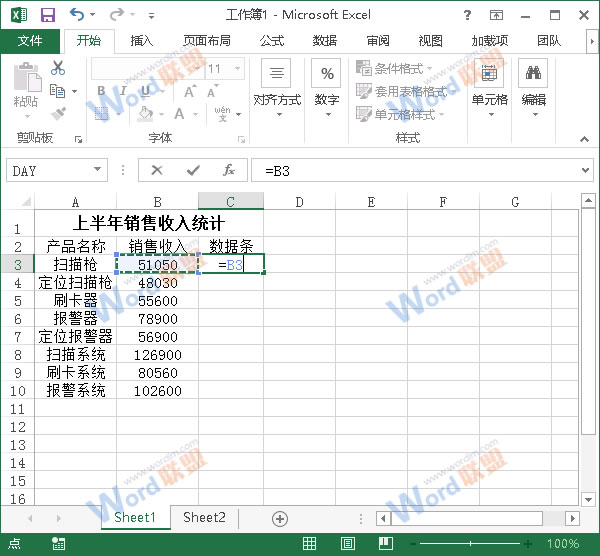
2.將鼠標移動到C3單元格的右下角,當光標變成黑色十字時,按下鼠標左鍵,并向下拖動,直到列C所需的單元格被自動填充,然后松開鼠標。

3.選擇C3到C10單元格,切換到“開始”選項卡,單擊“條件格式”組中的“數據欄”選項,并從下拉菜單中選擇所需的數據欄樣式。

4.回到工作表,我們的C列已經填充了數據欄。如果您不想要C列中的數據,可以在“條件格式”組中執行“管理規則”命令。
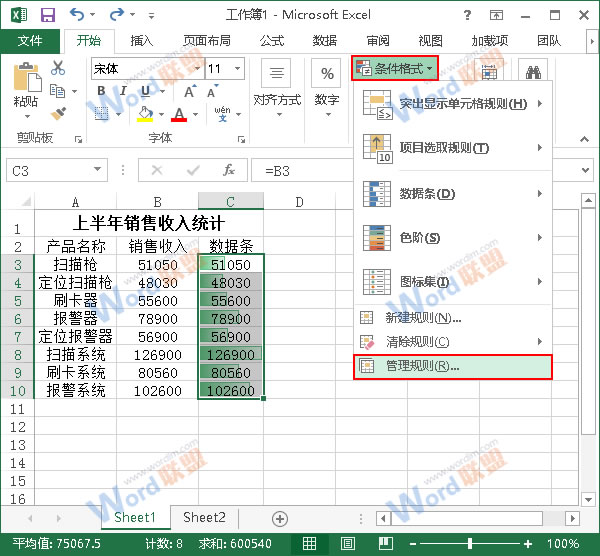
5.此時將彈出“條件格式規則管理器”對話框,我們點擊“編輯規則”按鈕。
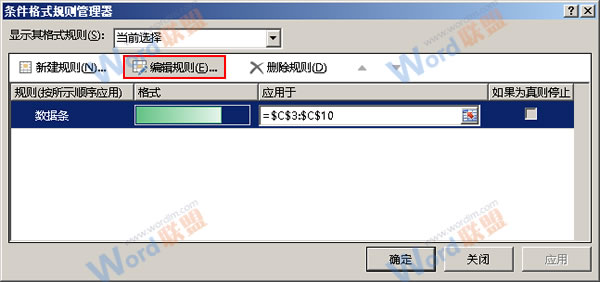
6.在彈出的“編輯格式規則”對話框中,我們選中“編輯規則描述”區域中的“僅顯示數據條”選項,然后單擊“確定”。
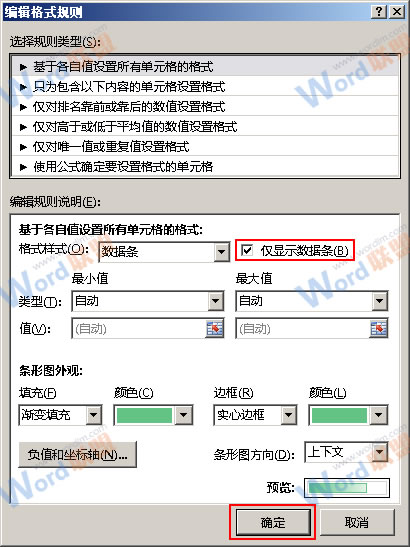
7.返回“條件格式規則管理器”對話框,再次單擊“確定”按鈕。
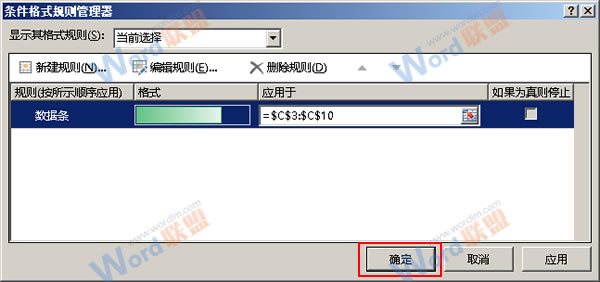
8.好了,我們的數據欄已經完成,最終效果如下。

提示:數據欄主要用于顯示一條數據。如果我們有幾組數據要顯示,我們可以試著用小圖表來實現它。






